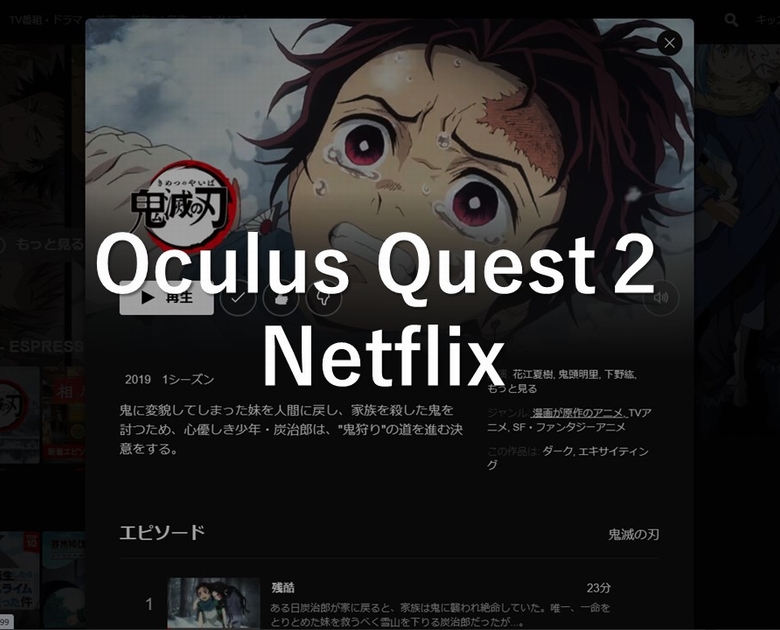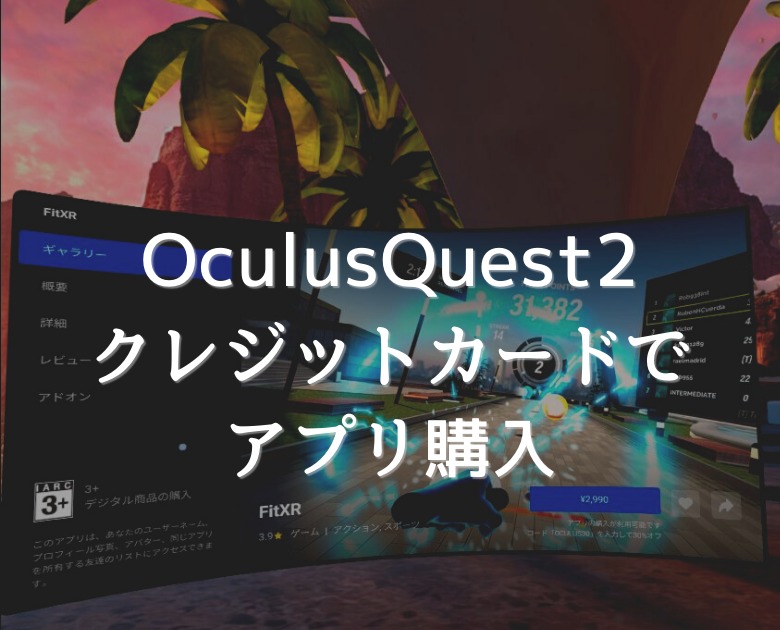
この記事を読むのに必要な時間は約 4 分です。
アプリを購入するとき、クレジットカードなどを使います。
カード情報を登録するところなど紹介します。
目次(リンク)
Oculusストアの支払い方法、使えるもの
Oculus ストアでアプリを購入するときの支払い方法は次の通りです。
- クレジットカード/デビットカード
American Express、MasterCard、Visa- PayPal
Oculus サポート:アカウントに追加できる支払い方法にはどのようなものがありますか。
外部で購入するアプリは別の支払い方法ですが、Oculusのストア内ならカードです。
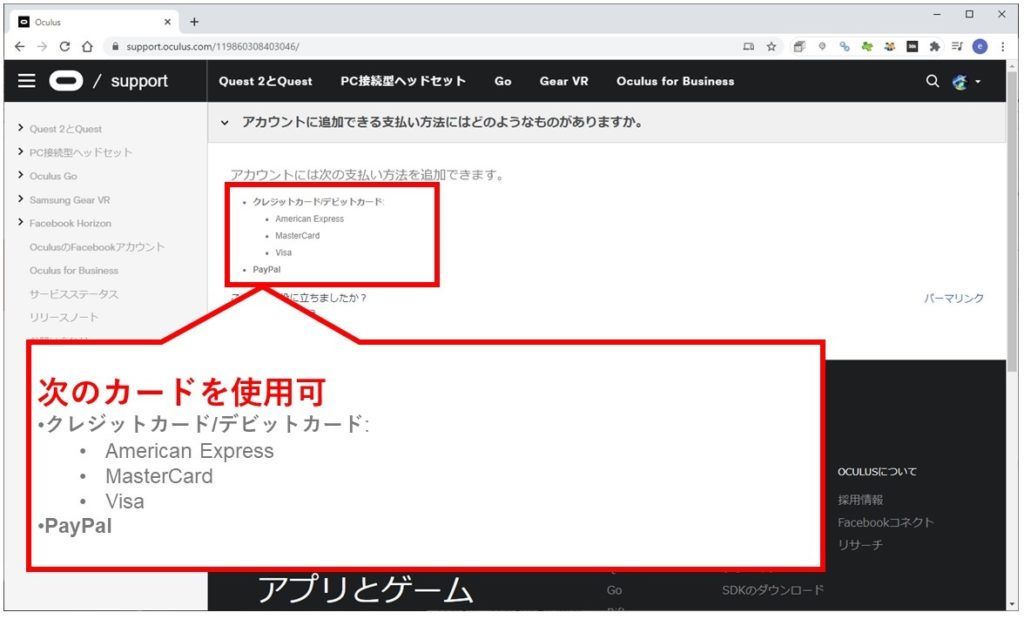
支払い方法を登録する
公式ページから登録
公式ページなら、次のアドレスから登録できます。
念のためURLをよくご確認ください!
https://secure.oculus.com/my/payment-methods/
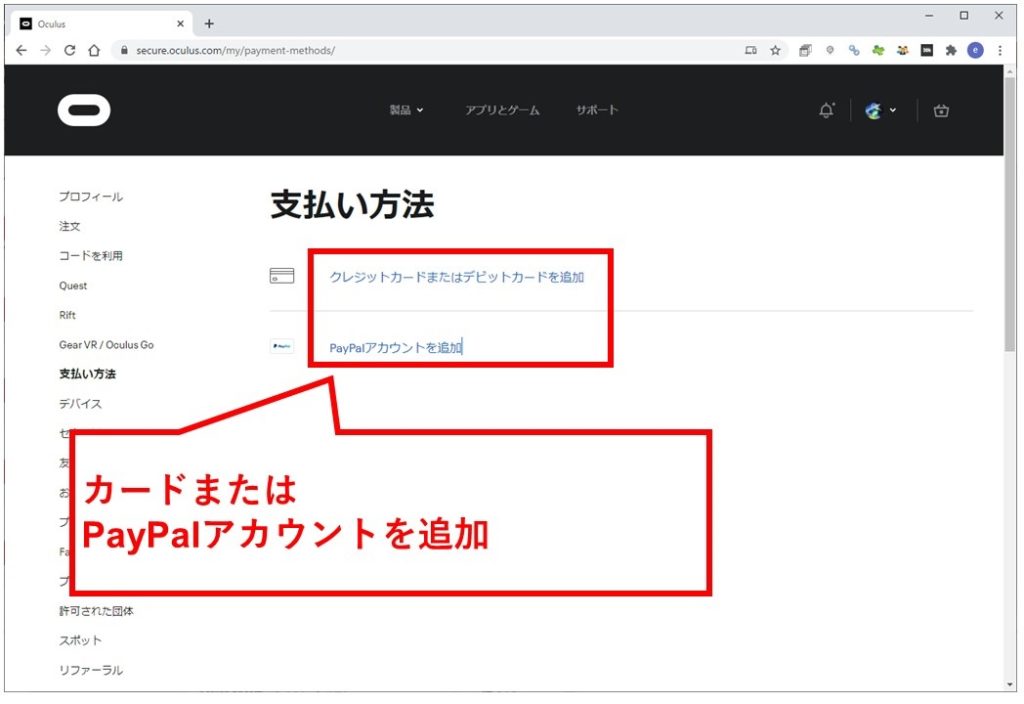
カードの情報と、日本国内なら「日本」、あと郵便番号を入力です。
入力後、「支払い方法を追加」ボタン押下です。
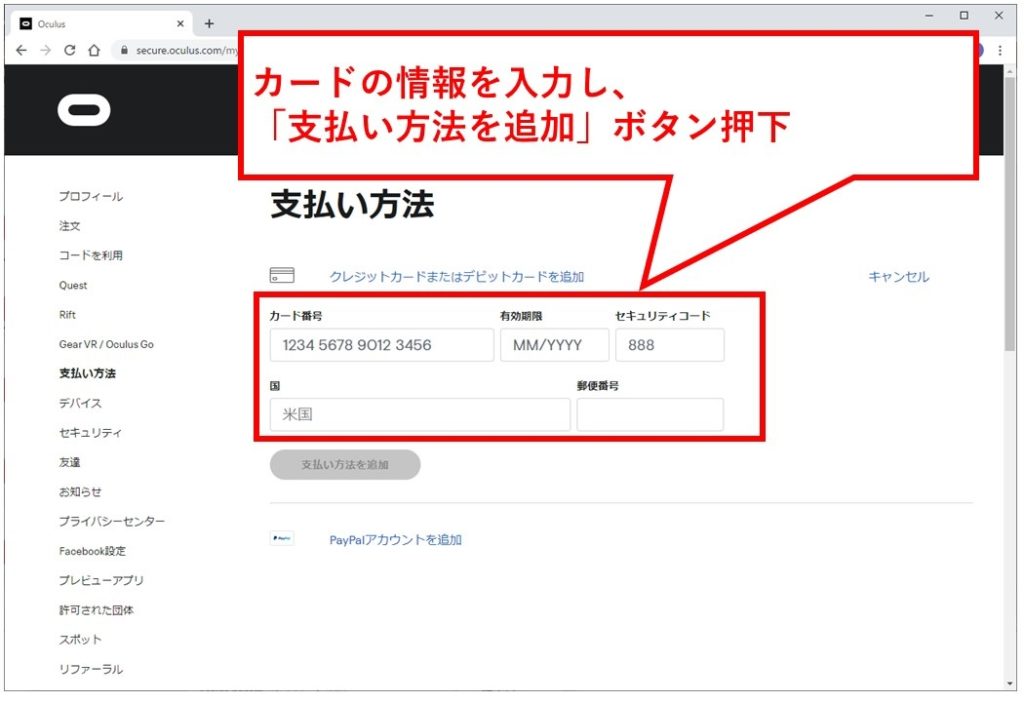
カードが登録されました。
私の場合、マスターカードのアイコンが表示されています。
念のため画像を加工してボカシていますが、右側にカードの下4桁も表示されます。
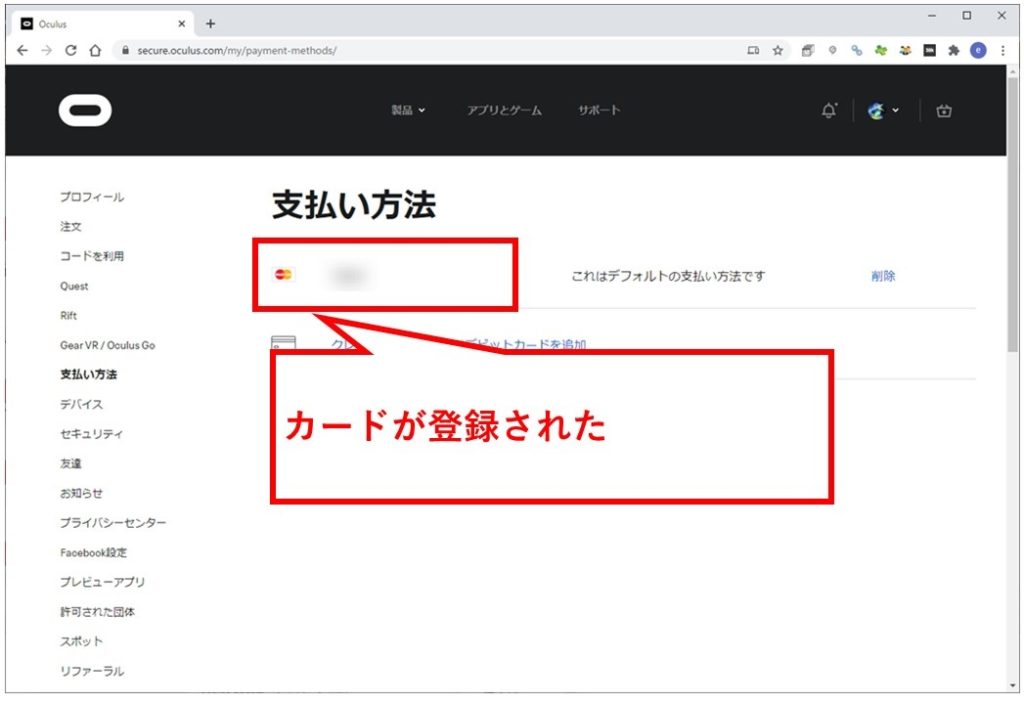
Oculusアプリから登録する
Oculus Quest2をセットアップするときに設定したアプリです。
設定画面の支払い方法の箇所で登録できます。
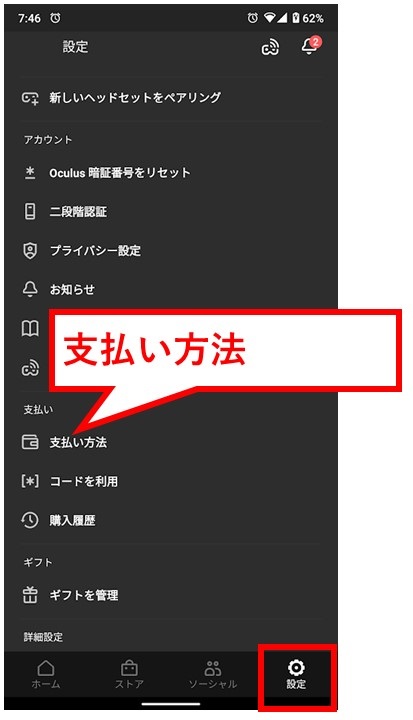
ブラウザからと同じような感じで、カードの情報を入力します。
ブラウザにはあった「郵便番号」の項目がないですね。
各項目を入力したら、「保存」ボタン押下です。
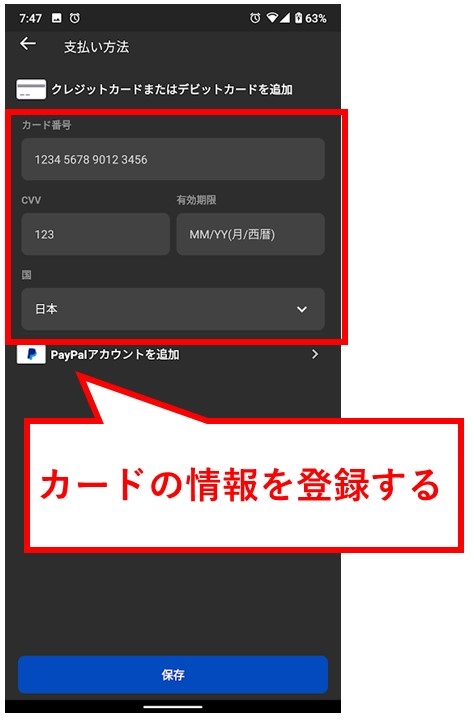
カードの情報が登録されました。
念のためボカシて加工していますが、カードの下4桁が表示されています。
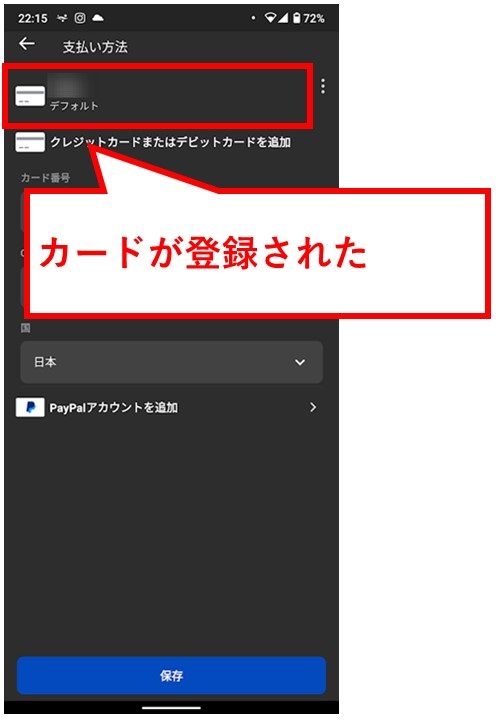
アプリを購入するときは
ストアで購入したいアプリを選択すると、画面に金額が表示されます。
ここを押下して、
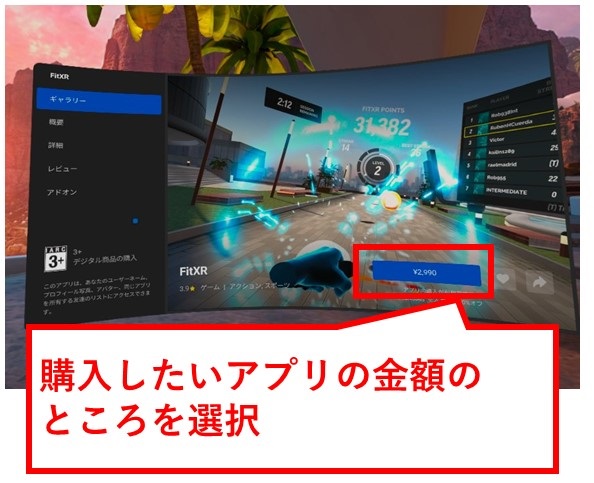
購入確認の画面になりました。
「購入する」ボタンを押下すると、Oculus暗証番号の入力を求められます。
カードの残高に問題なければアプリ購入完了です。
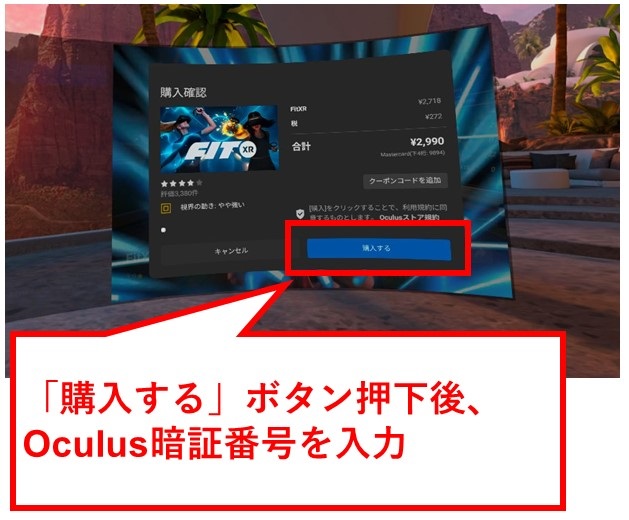
まとめ:クレジットカード以外のカードも使える
アプリ購入時には、もちろんクレジットカードを使えますが他にも使えるものがあります。
デビットカードやPayPalです。
Oculus Quest2を使うのが自分だけだったらクレジットカードでも良さそうですが、誰かに貸すとか子供が使うことがあるならちょっと心配ですね。
残高分しか使えないデビットカードの方が安心かもしれません。
だれが使うかでカードを変えておけるのはありがたいです。
家族で使う方など便利そうですね。
最後までお読みいただき、ありがとうございました。